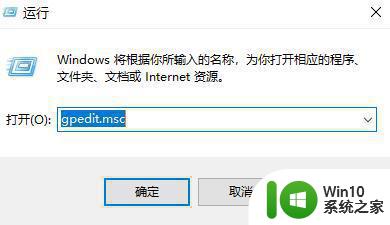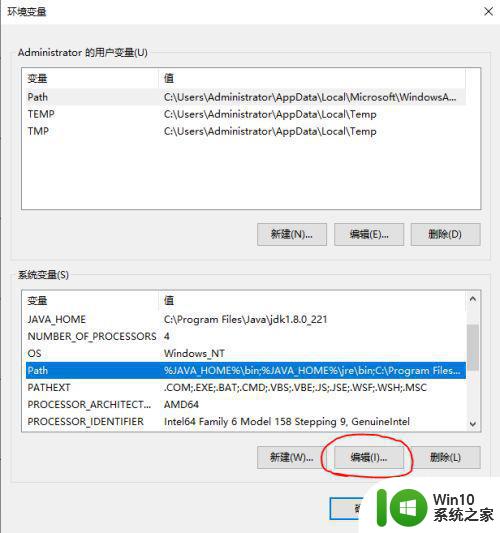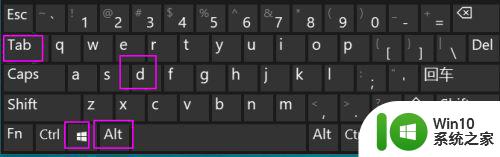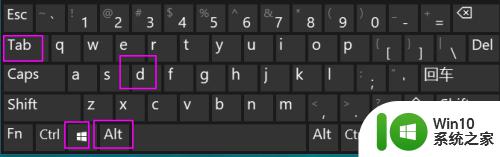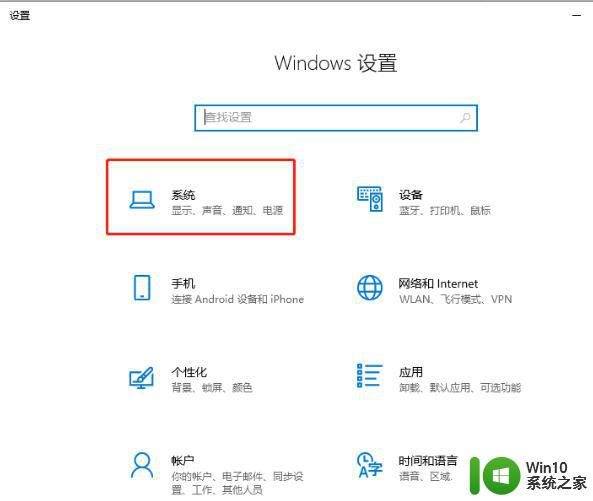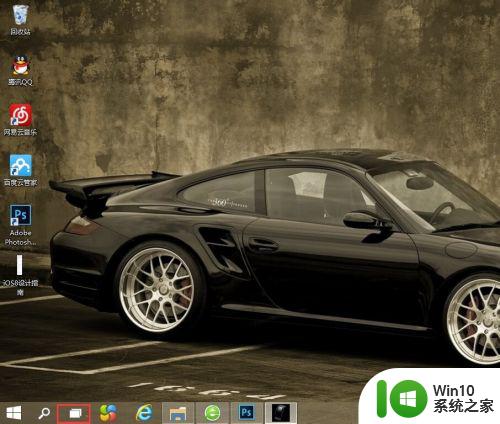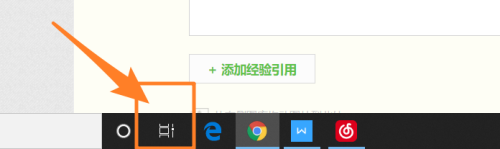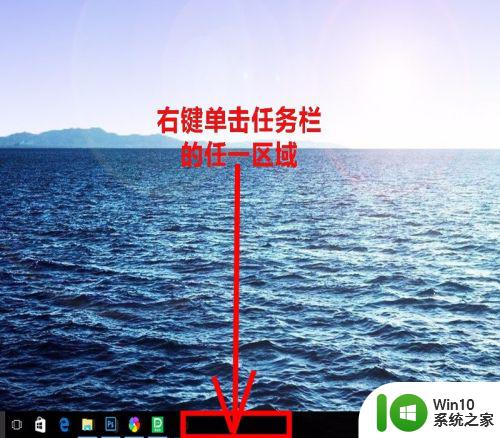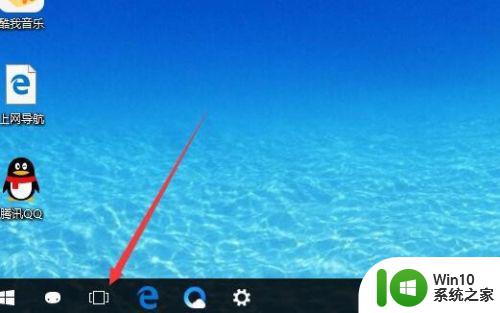win10打游戏老是切回桌面如何处理 win10游戏自动切回桌面解决方法
更新时间:2024-02-14 13:58:04作者:xiaoliu
近年来电脑游戏的普及使得越来越多的人沉迷于游戏的世界中,有时候在玩游戏的过程中,我们可能会遇到一个令人困扰的问题,那就是游戏突然自动切回到桌面,打断了我们的游戏体验。尤其是在使用Windows10系统时,这种情况似乎更加频繁。面对这一问题,我们应该如何处理呢?本文将为大家介绍一些解决游戏自动切回桌面问题的方法,帮助大家顺利享受游戏的乐趣。
具体方法:
方法一:
1、首先按下快捷键“win+r”打开运行,输入gpedit.msc。
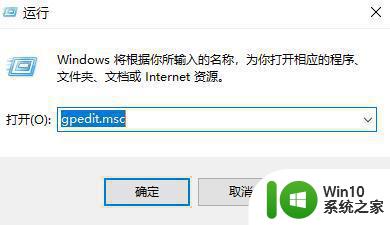
2、然后打开计算机配置下拉,点击windows组件,再双击右侧的“应用程序兼容性”。
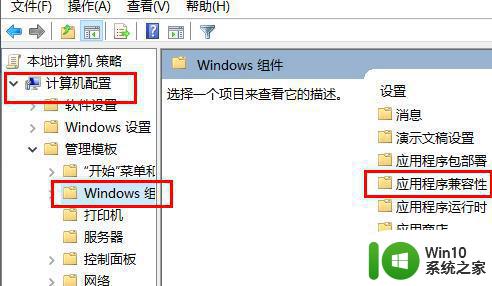
3、然后右击右侧出现的关闭应用程序兼容性引擎,然后打开“编辑”。
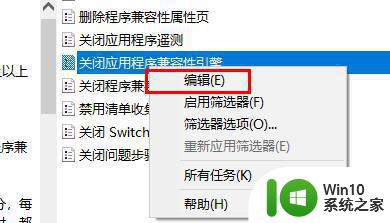
4、勾选“已启用”点击确定即可解决。
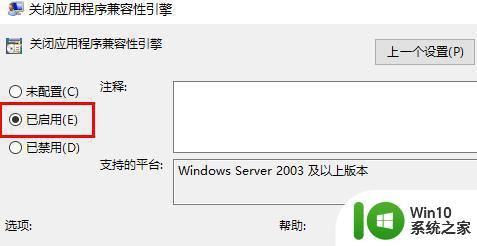
方法二:当你的系统出现故障也会导致这个问题,建议你通过重装系统来进行解决。
以上就是win10打游戏老是切回桌面如何处理的全部内容,有出现这种现象的小伙伴不妨根据小编的方法来解决吧,希望能够对大家有所帮助。